
Care dintre hard disk-urile dvs. este cel mai rapid și este la fel de rapid pe cât a promis producătorul? Indiferent dacă aveți un computer desktop sau un server, utilitarul gratuit Diskspd de la Microsoft vă va testa testul și va face referințe la hard disk.
NOTĂ: O versiune anterioară a acestui ghid a explicat folosirea vechiului utilitar Microsoft „SQLIO”. Cu toate acestea, Microsoft oferă acum doar utilitarul „Diskspd”, care înlocuiește SQLIO, așa că am actualizat acest ghid cu instrucțiuni noi.
De ce să folosiți Diskspd?
Dacă doriți să cunoașteți capacitatea IO a unităților dvs., Diskspd este un instrument excelent. Diskspd vă va arăta capacitatea maximă pe care o pot gestiona hard disk-urile serverului sau vă va îndrepta către cel mai rapid hard disk pe care ar trebui să îl utilizați pentru încărcări grele de lucru (sau doar pentru jocuri exigente pe PC) pe un computer desktop.
De exemplu, să presupunem că avem trei unități pe un server: o unitate F, o unitate G și o unitate C. Dacă avem MDF pe unitatea F, LDF pe unitatea G și sistemul nostru de operare pe unitatea C, putem evalua dacă configurarea noastră este eficientă. De exemplu, dacă fișierul MDF este cel mai ocupat fișier cu cele mai multe citiri și scrieri, ne-am dori să fie pe cea mai rapidă unitate.
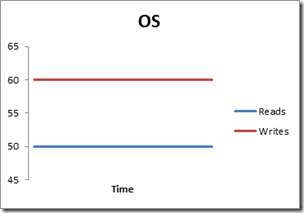
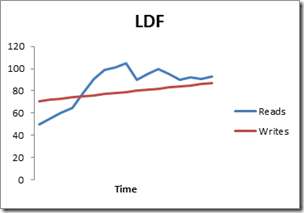
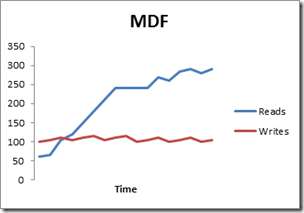
Folosind exemplul de mai sus cu graficele (reprezentând scrierile și citirile pentru OS, LDF și MDF), am plasa fișierul nostru MDF pe cea mai rapidă unitate, deoarece MDF-ul nostru este cel mai aglomerat. Dacă analiza noastră Diskspd ar arăta că F a fost cea mai rapidă unitate, am plasa fișierul MDF pe unitatea F.
De unde să descărcați Diskspd
Microsoft oferă gratuit acest instrument excelent și puteți descărcați-l de la Microsoft Technet . Este chiar open source, astfel încât să puteți descărca, inspecta sau modifica codul sursă de la GitHub .
Diskspd a fost testat pentru a funcționa pe versiunile desktop de Windows 7, 8, 8.1, 10, precum și Windows Server 2012, 2012 R2 și 2016 Technical Preview 5.
După ce l-ați descărcat, va trebui să extrageți conținutul fișierului .zip într-un folder de pe computer. Rețineți că arhiva conține trei fișiere diferite „diskspd.exe”. Cel din folderul „amd64fre” este pentru computerele Windows pe 64 de biți, în timp ce cel din folderul „x86fre” este pentru computerele Windows pe 32 de biți. Dacă utilizați o versiune de Windows pe 64 de biți și probabil că o utilizați, probabil că veți dori să utilizați versiunea pe 64 de biți.
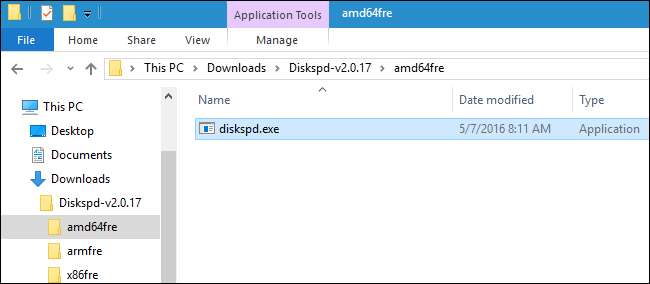
Cum pot efectua un test de stres?
Pentru a efectua un singur test, puteți invoca pur și simplu o comandă Diskspd dintr-o linie de comandă activată de administrator. În Windows 10 sau 8.1, faceți clic dreapta pe butonul Start și selectați „Command Prompt (Admin)”. În Windows 7, localizați comanda rapidă „Prompt comandă” în meniul Start, faceți clic dreapta pe ea și selectați „Rulați ca administrator.
În primul rând, utilizați
cd
pentru a comuta la directorul care conține Diskspd.exe pe care doriți să îl utilizați:
cd c: \ path \ to \ diskspd \ amd64fre
În cazul nostru, aceasta arăta ca comanda de mai jos.
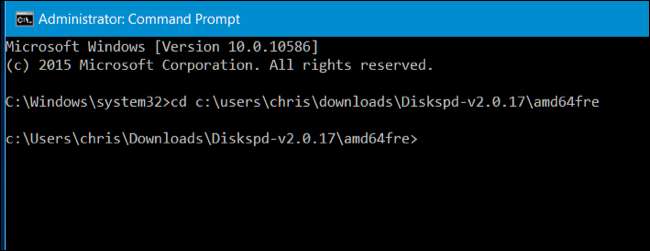
Acum, rulați comanda Diskspd cu opțiunile pe care doriți să le utilizați. Veți găsi o listă completă a opțiunilor liniei de comandă și a informațiilor de utilizare în fișierul de 30 de pagini DiskSpd_Documentation.pdf inclus în arhiva Diskspd pe care ați descărcat-o.
Cu toate acestea, dacă doriți să începeți și să rulați rapid, iată un exemplu de comandă. Următoarea comandă setează dimensiunea blocului la 16K (-b16K), rulează un test de 30 de secunde (-d30), dezactivează încasarea hardware și software (-Sh), măsoară statisticile de latență (-L), utilizează două cereri IO pe fir (- o2) și patru fire (-t4) per țintă, utilizează accesul aleator mai degrabă decât scrierea secvențială (-r), efectuează 30% operațiuni de scriere și 70% operații de citire (-w30).
Se creează un fișier la c: \ testfile.dat cu o dimensiune de 50 MB (-c50M). De exemplu, dacă doriți să faceți comparativ cu unitatea D: drive, ați specifica d: \ testfile.dat
Diskspd.exe -b16K -d90 -Sh -L -o2 -t4 -r -w30 -c50M c: \ testfile.dat
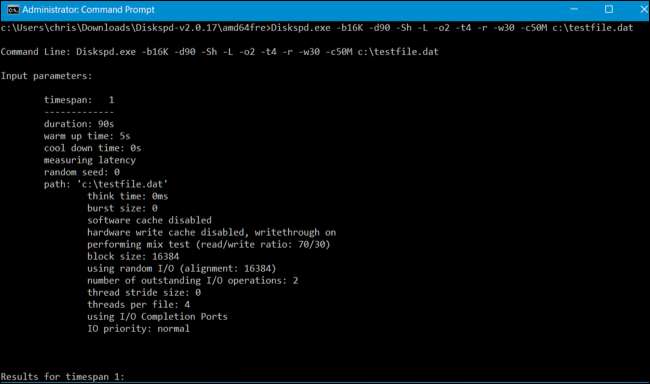
După cât de mult timp specificați - 30 de secunde în testul de mai sus - rezultatele testului vor fi tipărite în linia de comandă și le puteți vizualiza.
Consultați rezultatele și veți vedea media MB / s pe care a atins-o unitatea în timpul testului - câte operații de scriere s-au efectuat pe secundă, câte operații de citire s-au efectuat pe secundă și cantitatea totală de operații de intrare / ieșire (IO) pe secunda. Aceste statistici sunt cele mai utile atunci când comparați mai multe unități pentru a vedea care este mai rapidă pentru anumite operațiuni, dar vă vor spune, de asemenea, exact cât de mult IO poate suporta un hard disk.
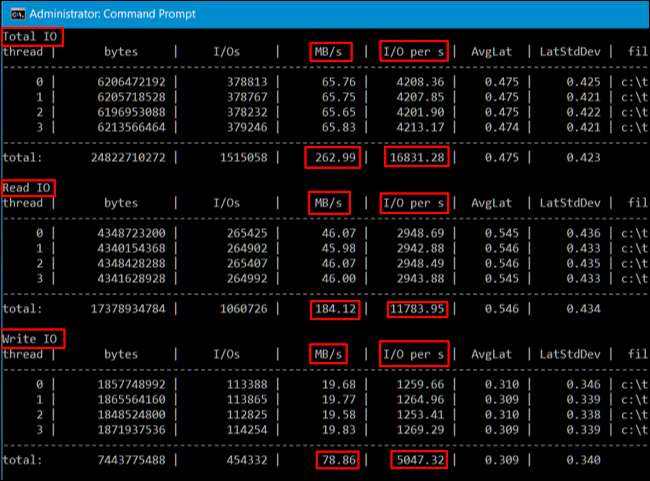
De asemenea, puteți arunca rezultatele într-un fișier text pe care îl puteți vizualiza ulterior cu operatorul>. De exemplu, comanda de mai jos execută aceeași comandă ca mai sus și plasează rezultatele în fișierul C: \ testresults.txt.
Diskspd.exe -b16K -d90 -Sh -L -o2 -t4 -r -w30 -c50M c: \ testfile.dat> c: \ testresults.txt
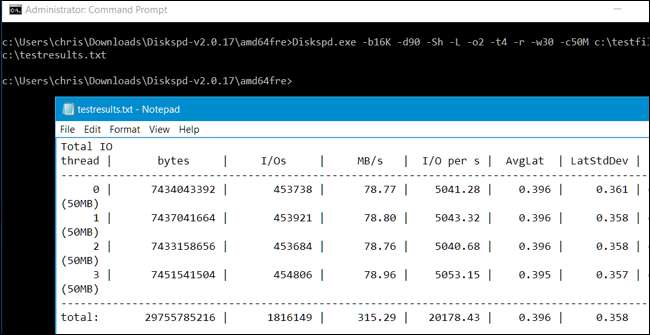
Repetați acest proces pentru celelalte unități și comparați.
Personalizarea comenzii de testare a stresului
Dacă încercați să aflați care este cel mai rapid hard disk pentru o anumită sarcină de lucru, ar trebui să creați o comandă care se potrivește cel mai bine cu această sarcină de lucru. De exemplu, dacă este un server care citește doar date și nu scrie, ar trebui să efectuați un test de 100% citiri care nu măsoară nici o performanță de scriere. Rulați testul de stres pe mai multe unități și comparați rezultatele pentru a vedea care este cea mai rapidă pentru acel tip de lucru.
Rețineți că există multe, multe alte opțiuni de linie de comandă pe care le puteți specifica pentru Diskspd.exe. Veți găsi cea mai completă listă actualizată în documentația care vine împreună cu fișierul descărcat Diskspd.exe în sine, dar iată câteva opțiuni importante:
- -în denotă procentajul operațiilor de scriere și citire. De exemplu, introducerea -w40 va efectua 40% operațiuni de scriere și astfel 60% operații de citire. Introducerea -w100 va efectua operațiuni de scriere 100%. Omiterea comutatorului -w sau introducerea -w0 vor efectua 0% operațiuni de scriere și astfel 100% operații de citire.
- -r sau -s determină dacă testul utilizează fie acces aleatoriu, fie operații secvențiale. Specificați -r pentru acces aleatoriu sau -s pentru secvențial. Acest lucru vă ajută să testați fie accesul aleatoriu la fișiere (adesea o grămadă de fișiere mici), fie accesul secvențial la fișiere (adesea un fișier mare care este citit sau scris dintr-o dată).
- -t indică numărul de fire care vor fi rulate în același timp, cum ar fi -t2 pentru două fire sau -t6 pentru șase fire.
- -o indică numărul de solicitări restante pe fiecare fir, cum ar fi -o4 pentru patru solicitări sau -o2 pentru două rezultate.
- -d este durata testelor în secunde, cum ar fi -d90 timp de 90 de secunde sau -d120 timp de 120 de secunde.
- -b este dimensiunea blocului pentru citiri sau scrieri, cum ar fi -b16K pentru o dimensiune de bloc de 16K sau -b64K pentru o dimensiune de bloc de 64K.
Folosind aceste opțiuni, puteți modifica comanda de referință pentru a vedea cum funcționează discul dvs. sub sarcini diferite. După ce ați scris o comandă pe care o considerați aproximativă a tipului de încărcare de lucru pe care o efectuați pe computerul dvs., puteți testa mai multe unități și puteți vedea care oferă cele mai bune performanțe.







